在Mac OS中,dmg(Disk Image)是一种常见的磁盘映像文件格式,类似于Windows中的ISO文件。它是一种虚拟的磁盘,可以将多个文件打包成一个文件,方便用户下载和安装。
对于Spring Boot项目,我们可以将其打包成dmg文件,以便于Mac用户进行安装。在这篇文章中,我们将介绍如何将Spring Boot项目打包成dmg文件。
1. 准备工作
在开始之前,我们需要准备以下工具:
– JDK 1.8或更高版本
– Maven
– Gradle
– Mac OS操作系统
2. 创建Spring Boot项目
首先,我们需要创建一个Spring Boot项目。可以使用Maven或Gradle构建工具。这里我们以Maven为例。
在终端中输入以下命令:
“`
mvn archetype:generate -DgroupId=com.example -DartifactId=myproject -DarchetypeArtifactId=maven-archetype-quickstart -DinteractiveMode=false
“`
这将创建一个名为“myproject”的Maven项目。
3. 编写代码
在创建好的Spring Boot项目中,我们需要编写代码。这里我们以一个简单的示例为例,创建一个Hello World程序。
在src/main/java/com/example/myproject目录下创建一个名为“HelloWorldController.java”的Java类,代码如下:
“`
@RestController
public class HelloWorldController {
@RequestMapping(“/”)
public String hello() {
return “Hello World!”;
}
}
“`
这个类使用了Spring MVC框架,当用户访问根路径时,将返回“Hello World!”字符串。
4. 打包项目
完成代码编写后,我们需要将项目打包成可执行的jar文件。在终端中进入项目根目录,执行以下命令:
“`
mvn clean package
“`
这将在target目录下生成一个名为“myproject-1.0-SNAPSHOT.jar”的可执行jar文件。
5. 创建dmg文件
为了将可执行jar文件打包成dmg文件,我们需要使用一个名为“appdmg”的工具。在终端中输入以下命令安装appdmg:
“`
npm install -g appdmg
“`
安装完成后,我们需要创建一个名为“myproject.dmg”的dmg文件。在终端中输入以下命令:
“`
appdmg myproject.json myproject.dmg
“`
其中,myproject.json是一个JSON格式的文件,用于指定dmg文件的属性和内容。下面是一个示例myproject.json文件的内容:
“`
{
“title”: “My Project”,
“icon”: “icon.png”,
“background”: “background.png”,
“contents”: [
把创建的exe封包 { “x”: 192, “y”: 344, “type”: “file”, “path”: “myproject-1.0-SNAPSHOT.jar” },
{ “x”: 448, “y”: 344, “t
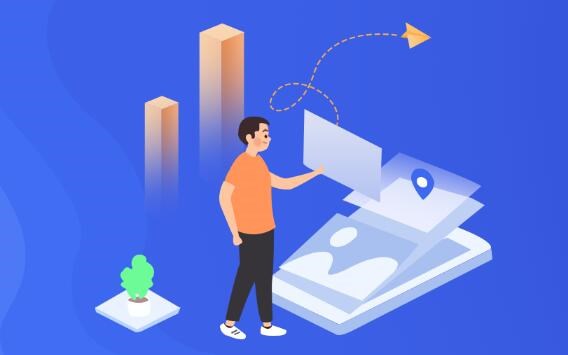
ype”: “link”, “path”: “/Applications” }
]
}
uri打包exe“`
这个文件指定了dmg文件的标题、图标、背景以及内容。contents数组中的每个元素表示dmg文件中的一个文件或目录。在这个示例中,我们将可执行jar文件放置在dmg文件中,并创建了一个快捷方式到“/Applications”目录。
执行完上述命令后,将会在当前目录下创建一个名为“myproject.dmg”的dmg文件。
6. 安装dmg文件
最后,我们可以将生成的dmg文件分发给Mac用户。当用户双击dmg文件时,将会打开一个安装向导,用户可以将可执行jar文件拖拽到“/Applications”目录中,以便于快速启动应用程序。
总结
通过以上步骤,我们可以将Spring Boot项目打包成dmg文件,方便Mac用户进行安装和使用。需要注意的是,在创建dmg文件时,需要指定好文件的属性和内容,以便于用户进行安装和使用。

 易嘉科技
易嘉科技














